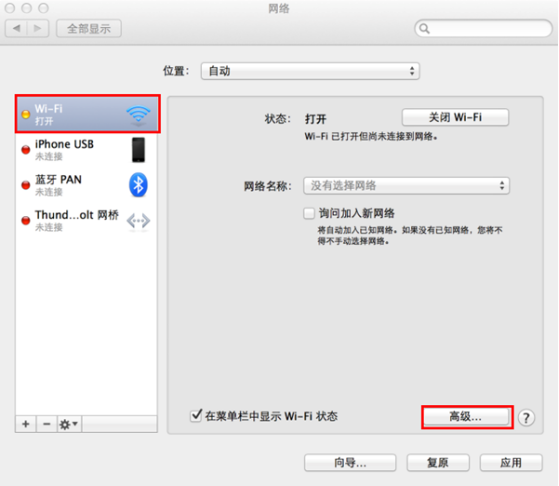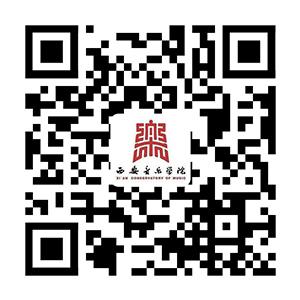校园网用户:
为了更好的服务广大校园网用户,创建更加便捷的校园网接入方式,学校网络中心经过前期大量技术调整,现定于2018年8月31日零时起,开通有线校园网DHCP服务,即将现有手动设置IP地址更改为电脑系统自动获取IP地址。
现将有关事项说明如下:
一、本次IP地址获取方式调整只涉及教学办公区域和学生宿舍区域的有线网用户,无线网用户登录使用校园网不受影响。
二、用户需要将接入有线校园网的计算机系统获取IP地址方式修改为“自动获得IP地址”,修改后可正常接入校园网。用户终端IP地址获取方式修改方法详见附件。
三、本次调整不影响用户上网账号和密码。网络连接正常后,按照已有账号和密码正常登陆网络即可。
四、学生公寓由于私接无线路由器,对校园网络造成影响,现已禁止用户私接路由器。用户可申请办理接入无线校园网,满足使用无线网络需求。
五、教学办公区用户电脑系统若不修改IP地址获取方式,仍可继续正常上网。为了节约有限的IP地址资源,建议尽快修改为自动获取IP地址的方式。
六、若用户修改后不能正常上网,请及时联系。各区域维修联系电话如下:
教学办公区域:15991343859 张老师
学生公寓区域:15809243110 马老师 15809243116 李老师
现代教育技术与网络信息中心
2018年8月30日
附件:
一、windows系统地址获取方式修改方法
1.点击“开始菜单”,点击打开控制面板主页,在新窗口里面找到“网络与Internet”这一项。如图所示
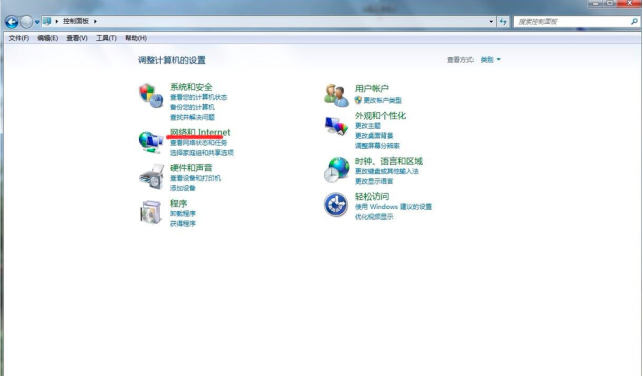
2.点击“打开网络与Internet”这一项,在新窗口里面找到“网络和共享中心”下面的“查看网络状态和任务”这一项。如图所示:
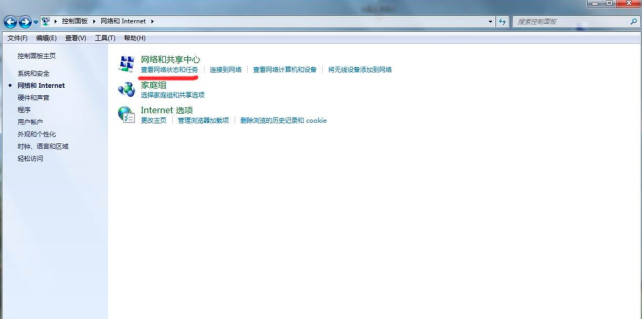
3.点击“打开查看网络状态和任务”这一项,在新窗口里面找到“本地连接”这一项。如图所示:
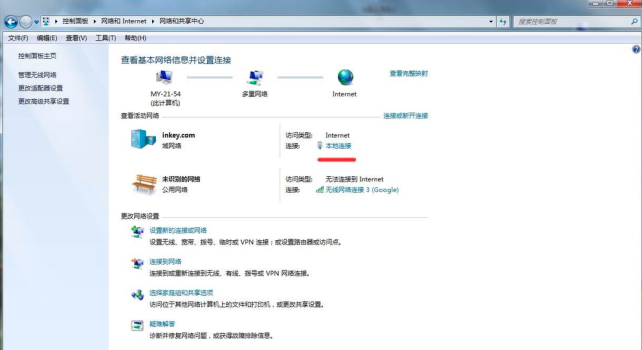
4.点击打开“本地连接”这一项,在新窗口里面找到“属性”这一项。如图所示:

5.从打开的“属性”窗口中,选中“Internet协议(TCP/IP V4)”项,双击打开。

6.在弹出的“Internet协议版本4(TCP/IPv4)属性”窗口中,选择“自动获取IP地址”和“自动获得DNS服务器地址”,点击确定即可。
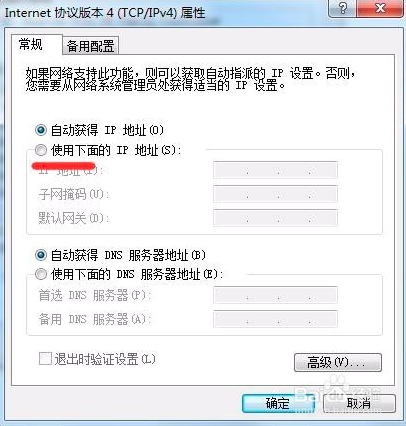
7.返回“属性”窗口,点击确定。
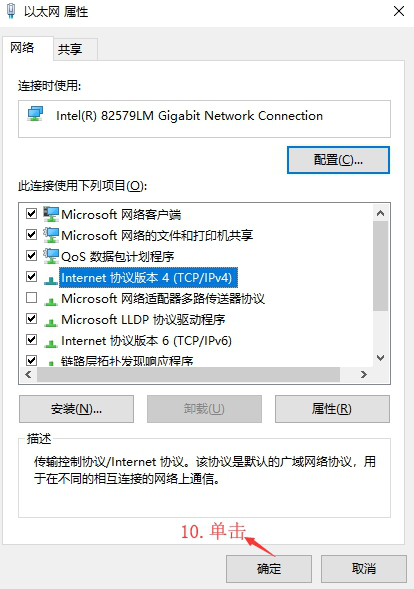
二、苹果MacOS系统地址获取方式修改方法
1.进入Mac OS系统桌面,在“Dock”工具栏找到并点击“系统偏好设置”。如下图所示:
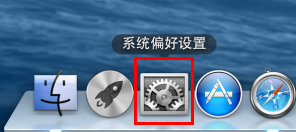
2.在“系统偏好设置”界面中,找到并点击“网络”。如下图所示:
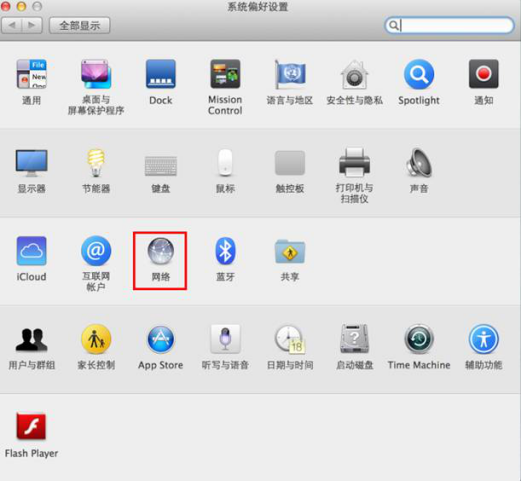
3.弹出“网络”的设置界面后,找到并点击“本地连接”,再点击“高级”。如下图所示:
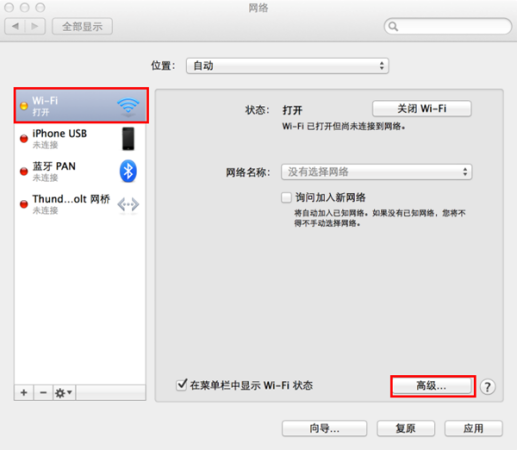
4.找到并点击“TCP/IP”,配置IPv4下拉框选择“使用DHCP”。点击“好”。如下图所示: